「Office365」Powershellモジュールまとめ
Powershell, 初期設定, 自動化, 運用管理
はじめに
「Office 365」/「Microsoft 365」を管理するうえで必要になることがあるPowershellですが、利用前にはインストール準備が必要であり、それぞれ機能ごとにモジュールが違うことから一部のコマンドが利用できないなどでお困りの方もいらっしゃるかと思います。本記事ではOffice365管理用のPowershellモジュールについて記載していきます。
ご利用の前提条件
ご利用においてはもちろん前提条件があります。まずは実行環境を整えましょう。
| OS | Windows 10、Windows 8.1、Windows 8、または Windows 7 Service Pack 1 (SP1)Windows Server 2019、Windows Server 2016、Windows Server 2012 R2、Windows Server 2012、または Windows Server 2008 R2 SP1 |
| その他の条件※1 | Windows Management Framework 5.1 |
| Powershellバージョン※2 | 5.1以降 |
※1 Windows10またはWindows2016以降のOSでは必要ありません。
※2 Azure ADのモジュールではPowershell7.0はサポートされていません。
モジュールのインストール
それでは一通りインストールしていきましょう。各モジュールは一度インストールすると使い続けることができますが、モジュールはアップデートされるものですので利用の度にアップデートされることをお勧めしています。
| 機能 | モジュール名 |
|---|---|
| Azure Active Directory | AzureAD |
| Exchange Online v2 | ExchangeOnline |
| Microsoft Online | MSOnline |
| Microsft Teams | MicrosoftTeams |
| Share Point Online | Microsoft.Online.SharePoint.PowerShell |
私がこれまでこのサイトで記載している記事のExchange Online モジュールはv1を前提に記載しています。v2を利用することで二要素認証している管理者も対応可能になります。ただし、夜間バッチ処理で自動化したい場合は二要素認証は無効化する必要がありますのでご注意ください。また、下記スクリプトでは一度モジュールをアンインストールしたうえでインストールを実行しています。Update-Moduleコマンドはインストール済みのモジュールをアップデートしないで新しいバージョンのモジュールをインストールしてしまう動作で有名です。
#インストールサンプルスクリプト #Azure AD UnInstall-Module -Name AzureAD Install-Module -Name AzureAD #Exchange Online UnInstall-Module -Name ExchangeOnlineManagement Install-Module -Name ExchangeOnlineManagement #Microsoft Online UnInstall-Module -Name MSOnline Install-Module -Name MSOnline #Microsoft Teams UnInstall-Module -Name MicrosoftTeams Install-Module -Name MicrosoftTeams #Share Point Online UnInstall-Module -Name Microsoft.Online.SharePoint.PowerShell Install-Module -Name Microsoft.Online.SharePoint.PowerShell
モジュールへの接続
インストールするだけでは利用できませんのでそれぞれ接続しましょう。Powershellのコマンドは「動詞-名詞」の規則で作られています。タスクスケジュラーでも利用が出来るようにID/パスワードも持たせた形で接続をしていきます。ExchangeOnlinev2モジュールで接続するとブラウザベースで認証されるようになります。
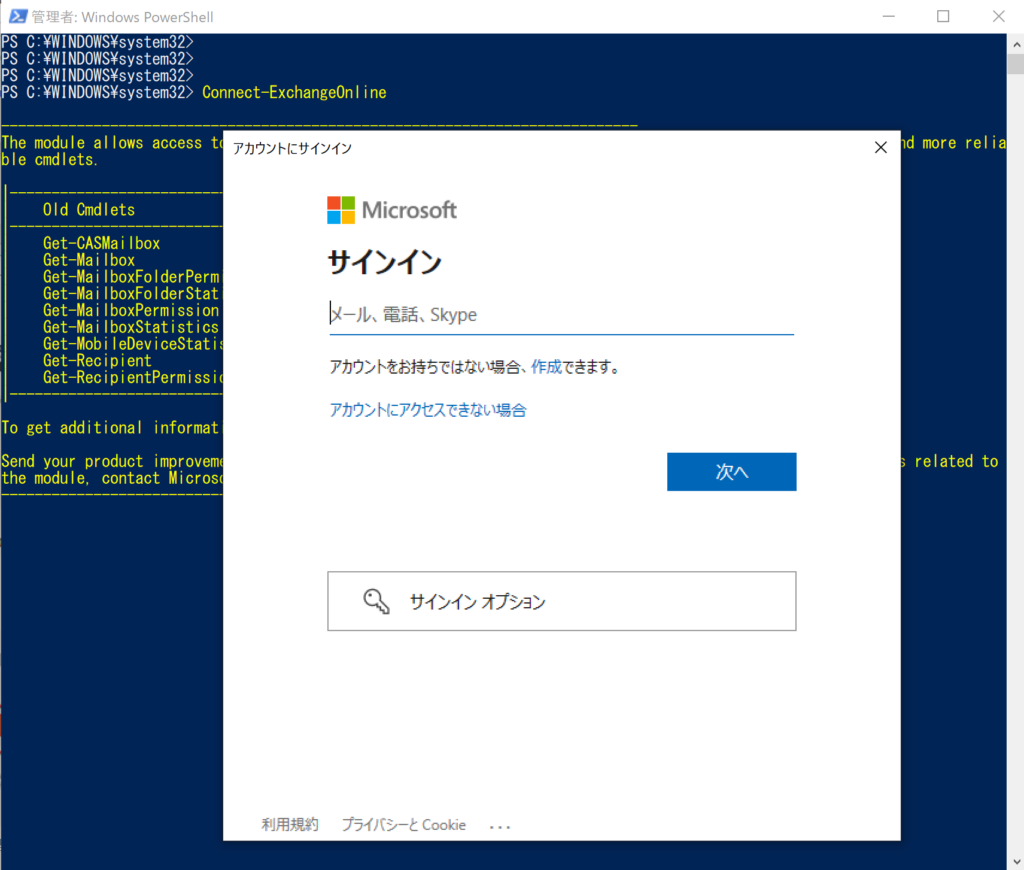
#初期設定 #環境に合わせて変更してください。 $UserName = "管理者アカウント名" $Passwd = "管理者パスワード" $CvtPass = ConvertTo-SecureString $Passwd -AsPlainText -Force $UserCredential = New-Object System.Management.Automation.PSCredential($UserName,$CvtPass) #Azure Active Directoryへの接続 Connect-AzureAD -Credential $UserCredential #Exchange Onlineへの接続 Connect-ExchangeOnline -Credential $UserCredential #Microsoft Onlineへの接続 Connect-MsolService -Credential $UserCredential #Microsoft Teamsへの接続 Connect-MicrosoftTeams -Credential $UserCredential #Share Point Onlineへの接続 #[テナント名]はxxxxx.onmicrosoft.comのxxxxxの箇所を入れてください Connect-SPOService -Url https://[テナント名]-admin.sharepoint.com -Credential $UserCredential
まとめ
今回の記事では、Office 365/Microsoft 365の管理を行う上で必要となるPowershellモジュールのインストール方法と接続方法をご紹介しました。実際の利用については、標準機能で誤送信防止対策やExchange Online メールボックスの設定などでご紹介してます。またタグ名Powershellで一覧の確認が可能になりますので是非ご確認ください。本記事が皆様のシステム管理の一助となりましたら幸いです。

